Kaip senas programas dirbti "Windows 10" versijoje

Dauguma senesnių "Windows" programų turėtų dirbti "Windows 10" sistemoje. Jei jie dirbs "Windows 7", jie beveik neabejotinai dirbs "Windows 10" Kai kurios senesnės kompiuterinės programos ne tik dirbs, bet ir daug būdų, kaip vėl juos vėl įveikti.
Šie gudrybės apima įvairias programas: iš "Windows XP" programėlių ir senų kompiuterinių žaidimų, kuriems reikalinga pasenusi DRM, ir DOS. "Windows 3.1" programos.
Vykdyti kaip administratorius
SUSIJĘS: Kodėl neturėtumėte išjungti vartotojo abonemento valdymo (UAC) sistemoje Windows
Daugelis "Windows XP" sukurtų programų tinkamai veiks modernioje "Windows" versijoje , išskyrus vieną mažą problemą. "Windows XP" eros metu vidutiniškai Windows vartotojai visą laiką naudojosi savo kompiuteriu su administratoriaus sąskaita. Programos buvo koduojamos, norint tik manyti, kad jos turi administratoriaus prieigą, ir jei jie to nepadarė, tai nepavyks. Naujoji vartotojo abonemento valdymo funkcija (UAC) dažniausiai ištaisė šią problemą, bet iš pradžių kilo keletas problemų.
Jei senesnė programa veikia netinkamai, pabandykite dešiniuoju pelės klavišu spustelėti jo spartųjį klavišą arba .exe failą ir pasirinkti "Vykdyti kaip administratorius", kad paleistumėte jį su administraciniais leidimais.
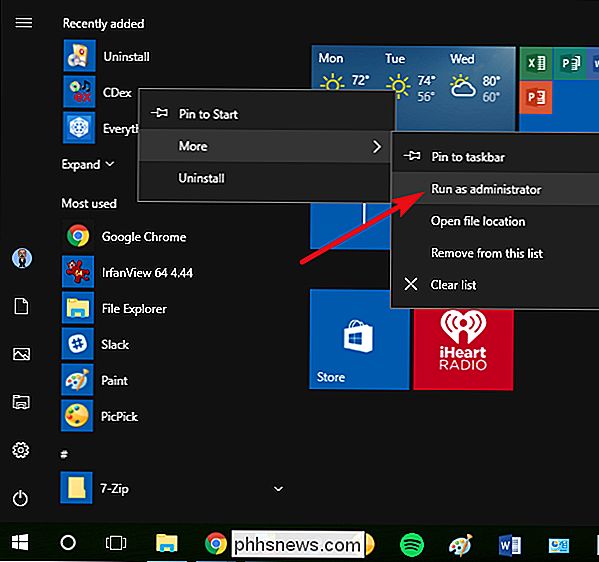
Jei nustatote, kad programai nereikia administracinės prieigos, galite nustatyti, kad programa visada būtų valdoma kaip administratorius, naudodamasis suderinamumo parametrais, kuriuos aptariname kitame skyriuje.
Nustatykite suderinamumo nustatymus
SUSIJĘS: Programų suderinamumo režimo naudojimas "Windows 7"
"Windows" turi suderinamumo nustatymus, dėl kurių senos programos gali veikti. "Windows 10" meniu "Pradėti" dešiniuoju pelės mygtuku spustelėkite nuorodą, kontekstinio meniu pasirinkite "Atidaryti failo vietą"
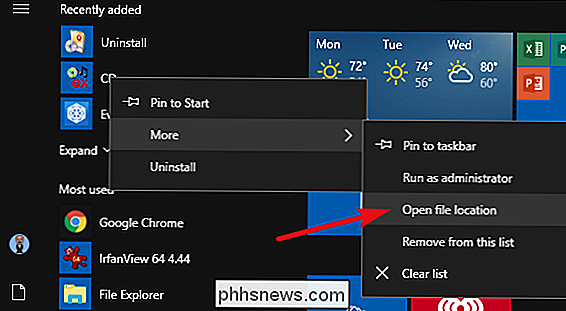
Kai turite failo vietą, dešiniuoju pelės mygtuku spustelėkite programos spartųjį klavišą arba .exe failą, tada pasirinkite "Ypatybės" iš kontekstinio meniu.
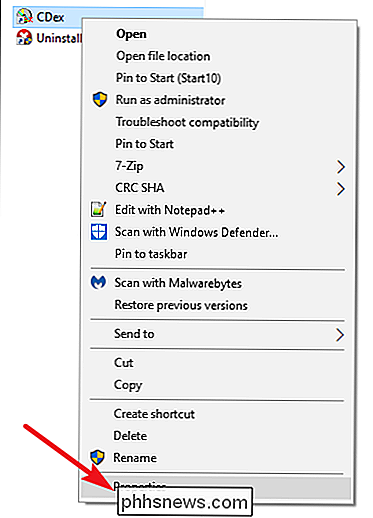
Programos nuosavybės lange skirtuko "Suderinamumas" lape galite spustelėti mygtuką "Naudoti suderinamumo trikčių šalinimo įrankį" vedlio sąsajai arba tiesiog patikslinti parinktis.
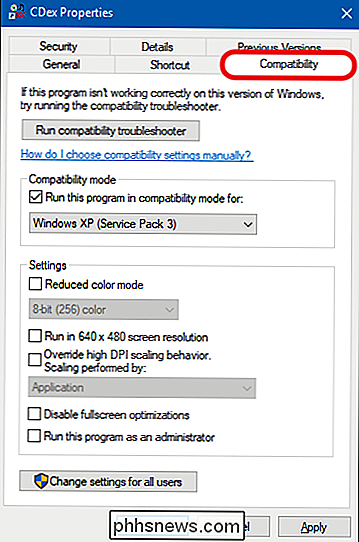
Pvz., jei programa netinkamai veikia "Windows 10", bet tinkamai veikia "Windows XP", pasirinkite išskleidžiamojo meniu punktą "Vykdyti šią programą suderinamumo režimu" ir pasirinkite "Windows XP (3 pakeitimų paketas)". :
Kaip padaryti "Windows" geriau dirbti su didelės raiškos spinduliuotės displėjais ir sureguliuojant blizgus šriftus Nebūk švilpuoti ir bandyti kitus nustatymus skirtuke "Suderinamumas". Pavyzdžiui, labai seni žaidimai gali būti naudingi "Sumažintas spalvų režimas". Jei naudojate didelius DPI monitorius, gali tekti patikrinti "Disable display scaling on high DPI settings", kad programa atrodytų normaliai. Šiame skirtuke nėra jokių parinkčių, galinčių pakenkti jūsų programai ar kompiuteriui, bet visada galite jas išjungti, jei jos nepadės.
Įdiegti nesignignuotus tvarkykles arba 32 bitų tvarkykles
64 bitų "Windows 10" versijos naudojimas vairuotojo parašo vykdymas ir reikalauja, kad visi vairuotojai turėtų galiojančią parašą, kol jie negalės būti įdiegti. Paprastai "Windows 10" 32 bitų versijos nereikalauja pasirašytų tvarkyklių. Išimtis yra tai, kad "Windows 10" 32 bitų versijos, veikiančios naujajame kompiuteryje su UEFI (vietoj įprastos BIOS), dažnai reikalauja pasirašytų tvarkyklių. Užtikrinti pasirašytus tvarkykles padeda pagerinti saugumą ir stabilumą, apsaugant jūsų sistemą nuo kenkėjiškų arba tiesiog nestabilių vairuotojų. Turėtumėte įdiegti ne pasirašytus tvarkykles tik tuo atveju, jei žinote, kad jie yra saugūs ir turi tinkamą priežastį.
Jei seną programinę įrangą, kurią norite įdiegti, nereikia neišrašytų tvarkyklių, juos turėsite įdiegti specialia įkrovos parinktimi . Jei yra tik 32 bitų tvarkyklės, turėsite naudoti 32 bitų "Windows 10" versiją - 64 bitų "Windows 10" versijai reikia 64 bitų tvarkyklių. Naudokite šį procesą, jei norite pereiti į 32 bitų versiją, atsisiųsti 32 bitų "Windows 10" versiją, o ne 64 bitų versiją.
Vykdyti žaidimus, kuriems reikalinga "SafeDisc" ir "SecuROM DRM"
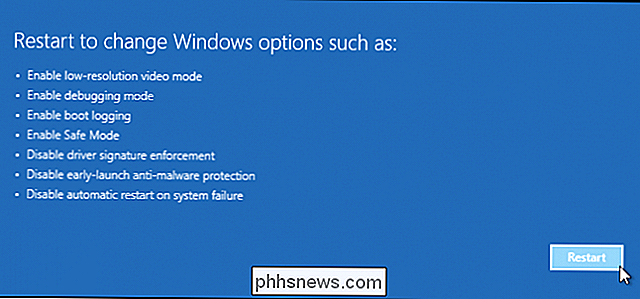
" Windows 10 " t paleisti senesnius "SafeDisc" arba "Securom DRM" žaidimus. Šios skaitmeninių teisių valdymo sistemos gali sukelti nemažai problemų. Apskritai tai yra geras dalykas, kad "Windows 10" neleidžia šiam šlamštui įdiegti ir užteršti jūsų sistemą. Deja, tai reiškia, kad kai kurie senesni žaidimai, kurie buvo pateikti fiziniuose kompaktiniuose arba DVD diskuose, nebus įdiegiami ir paleisti įprastai.
Turite daugybę kitų variantų žaisdami šiuos žaidimus, taip pat ieškodami "ne CD" kreko (kurie gali būti labai nesaugūs, nes jie dažniausiai būna šešėlinės piratavimo svetainėse), išparduodant žaidimą iš skaitmeninės platinimo paslaugos, tokios kaip GOG arba "Steam" arba patikrinkite kūrėjo svetainę, kad sužinotumėte, ar jis siūlo pataisą, pašalinančią DRM.
Patobulinti gudrybės yra įdiegti ir dvejopą paleidimą į senesnę "Windows" versiją be šio apribojimo arba bandant paleisti žaidimą virtualioji mašina su senesne "Windows" versija. Virtuali mašina netgi jums gali būti naudinga, nes žaidimus, kurie naudoja šias DRM sistemas, dabar yra pakankamai senos, kad netgi virtuali mašina tikriausiai gali tvarkyti savo grafikos poreikius.
Naudokite virtualias mašinas vyresnio amžiaus programinei įrangai
SUSIJĘS:
Pradedančiųjų Geek : Kaip sukurti ir naudoti virtualias mašinas "Windows 7" įtraukė specialią "Windows XP režimo" funkciją. Tai iš tikrųjų buvo tik įtraukta virtuali mašina programa su nemokama "Windows XP" licencija. "Windows 10" neapima "Windows XP" režimo, bet vis tiek galite naudoti virtualųjį kompiuterį, kad tai padaryti patys.
Viskas, ką jums tikrai reikia, yra virtualaus kompiuterio programa, pvz., "VirtualBox" ir atsarginė "Windows XP" licencija. Įdiekite "Windows" kopiją VM ir savo "Windows 10" darbalaukio langu galite paleisti programinę įrangą toje senesnėje "Windows" versijoje.
Virtualaus kompiuterio naudojimas yra šiek tiek daugiau įtraukto sprendimo, tačiau jis veiks gerai, nebent programa turi tiesiogiai susipažinti su aparatine įranga.
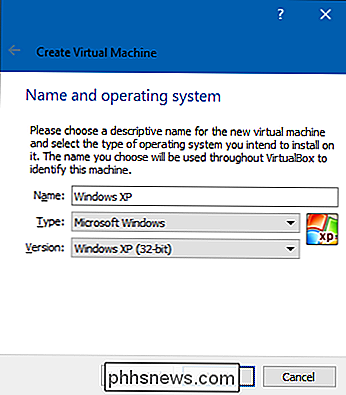
Naudokite emuliatorių DOS ir Windows 3.1 programoms
SUSIJĘS:
Kaip naudoti DOSBox paleisti DOS žaidimus ir senas programas DOSBox leidžia paleisti senus DOS programos, pirmiausia DOS žaidimai, emulatoriaus lange darbalaukyje. Naudokite DOSBox paleisti senas DOS programas, o ne pasikliauti komandų eilute. DOSBox dirbs daug, daug geriau.
Kadangi "Windows 3.1" iš esmės buvo DOS programa, "DOSBox" galite įdiegti "Windows 3.1" ir paleisti senas 16 bitų "Windows 3.1" programas.
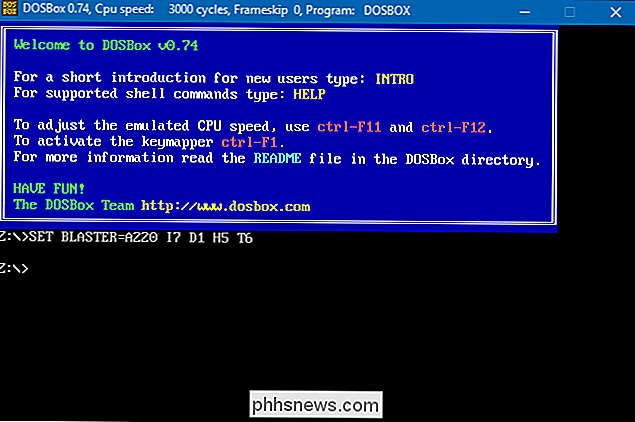
Naudokite 32 bitų "Windows" 16 bitų programinei įrangai
16 bitų programos nebeveikia 64 bitų "Windows" versijose. 64 bitų "Windows" versijoje nėra WOW16 suderinamumo sluoksnio, kuris leidžia paleisti 16 bitų programas. Bandykite paleisti 16 bitų programą 64 bitų "Windows" versijoje ir pamatysite pranešimą "Ši programa negali būti paleista kompiuteryje".
Jei jums reikia paleisti 16 bitų programas, turėsite įdiegti 32 bitų "Windows 10" versiją, o ne 64 bitų versiją. Geros naujienos yra tas, kad jums nereikia iš naujo įdiegti visos operacinės sistemos. Vietoje to jūs galite tiesiog įdiegti 32 bitų "Windows" versiją virtualioje mašinoje ir paleisti programą ten. Jūs netgi galite įdiegti "Windows 3.1" "DOSBox".
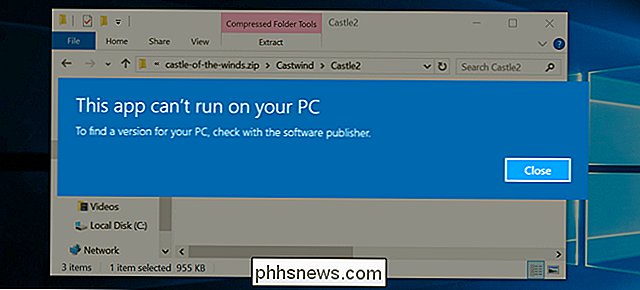
Naudokite konkrečius naršykles svetainėms, kuriose reikalaujama Java, Silverlight, ActiveX arba Internet Explorer
"Windows 10" naudoja naują "Microsoft Edge" kaip numatytąją naršyklę. "Edge" neapima "Java", "ActiveX", "Silverlight" ir kitų technologijų palaikymo. "Chrome" taip pat atsisakė NPAPI papildinių, tokių kaip "Java" ir "Silverlight", palaikymą.
SUSIJĘS:
Kaip naudotis šiuolaikiniais naršyklėmis naudojant "Java", "Silverlight" ir kitus papildinius Norėdami naudoti senesnes žiniatinklio programas, kurioms reikalingos šios technologijos, "Internet Explorer" naršyklė su "Windows 10" suderinama dėl priežasčių. IE vis dar palaiko "ActiveX" turinį. "Mozilla Firefox" vis dar palaiko "Java" ir "Silverlight".
"Internet Explorer" galite paleisti iš meniu "Pradėti". Jei jau esate "Microsoft Edge", tiesiog atidarykite nustatymų meniu ir pasirinkite "Atidaryti su" Internet Explorer ", kad atidarytumėte dabartinį tinklalapį tiesiai" Internet Explorer ".
Apskritai, jei senesnė programa neveikia" Windows 10 " tai yra gera mintis pabandyti rasti šiuolaikišką pakaitalą, kuris tinkamai veiktų. Tačiau yra tam tikrų programų, ypač senų, kompiuterinių žaidimų ir verslo programų, kurias galbūt negalėsite pakeisti. Tikimės, kad kai kurie suderinamumo gudrybės, su kuriais mes dalinosi, vėl pateiks šias programas.
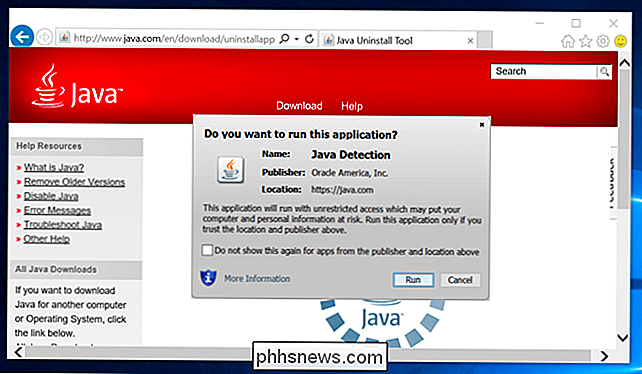
Vaizdo kreditas: Brett Morrison "Flickr"

"Blizzard" eina į "eSports" naują "Overwatch" lygą
"ESports", pokalbių ir dirginančių organizuotų turnyrų, susijusių su daugeliu žaidimų kompiuteriais ir konsoliniais žaidimais, vardas yra šiurkščiai ... tarp geeks. Tačiau dėl to, kad jų aiškiai išprovokuotos šaknys, atrodo, kad bendra auditorija yra apribota: mažai tikėtina, kad į " DOTA International" neprilygsite, jei niekada nesidėtumėte to paties žaidimo raundo.

Kaip išjungti "Live" nuotraukas "iPhone" ar "iPad"
Live Photos" yra viena iš "Apple" įdomiausių naujovių. Jie kaip garsas su GIF. Nors jie gana gera fotografijos pojūtyje, paversdami jį greituoju vaizdo įrašu, jie taip pat užima daug daugiau vietos nei įprasta nuotrauka. SUSIJĘS: Kaip konvertuoti iPhone "Live" nuotraukas į nuotraukas Jei jau turite keletą "Live" funkcijų, jei esate didelis šios funkcijos gerbėjas, gali būti geriau palikti juos išjungti pagal nutylėjimą.



